


微软推出win11系统之后,很多小伙伴想要安装最新版的系统,但是不知道好不好用,那么我们就可以加入预览体验计划,那么Win11如何加入预览体验计划呢?针对这个问题小编今天来给大家讲解一下Win11如何加入预览体验计划的操作方法。
Win11加入预览体验计划的步骤:
第一步:首先我们使用 win + i 快捷键,打开Win11的设置窗口,鼠标点击左侧菜单中的 Windows 更新 选项。
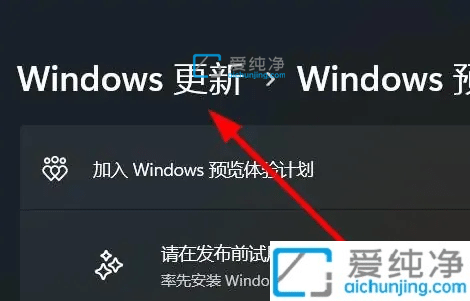
第二步:然后在windows 更新窗口的右侧,找到 预览体验计划 选项。
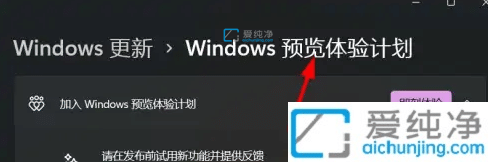
第三步:在打开的窗口中,我们就可以在这里即刻加入体验计划。
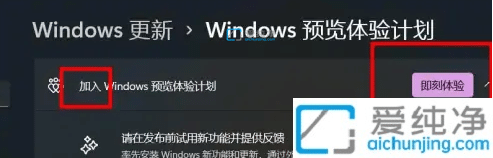
以上给大家讲解的就是Win11如何加入预览体验计划的详细方法,有需要的小伙伴们可以尝试上面的方法来进行操作就可以了,更多精彩资讯,尽在爱纯净。
| 留言与评论(共有 条评论) |